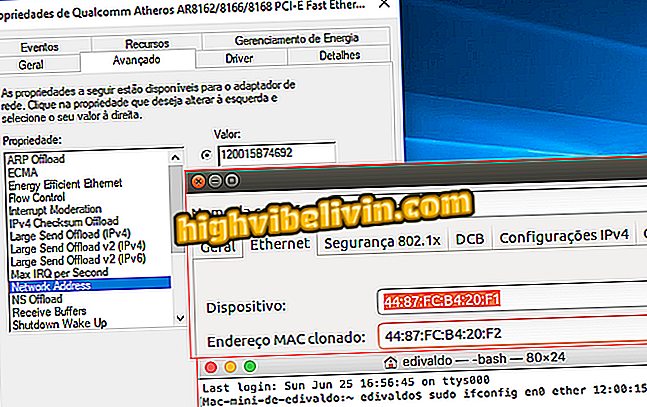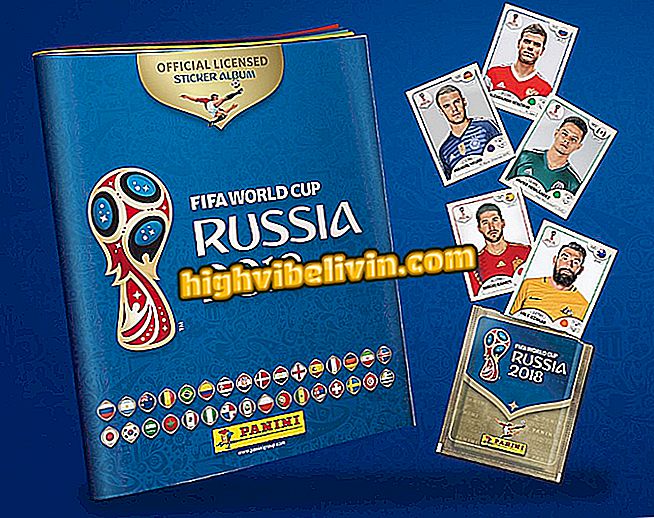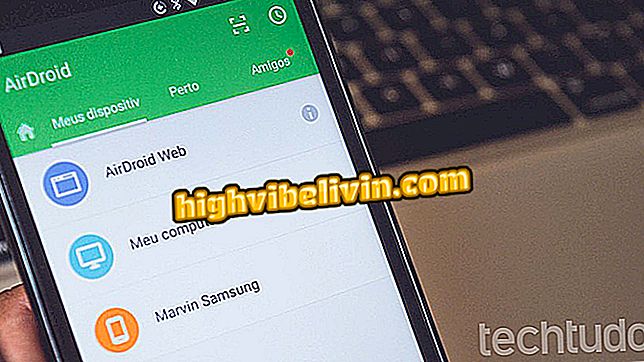Hoe de contactenkalender van de mobiele telefoon op de pc te raadplegen
Toegang tot het telefoonboek van uw telefoon vanaf uw computer kan handig zijn als u uw telefoon thuis vergeet en een nummer nodig hebt dat op uw smartphone is opgeslagen. Wanneer dat gebeurt, gebruikt de uitvoer de iCloud-website of voert Google Contactpersonen in vanaf de pc. Met de gratis AirDroid-app kun je je contacten op het bureaublad bekijken en beheren. In dit geval moet je het toestel bij de hand houden.
Zie in de volgende stap hoe u met uw computer toegang krijgt tot uw telefoonboek. De tips zijn goed voor gebruikers van Android en iPhone (iOS) en wijzigingen die door de pc zijn aangebracht, worden gesynchroniseerd met uw telefoon.

AirDroid maakt het mogelijk om de kalender met contacten van het mobiele apparaat op de pc te beheren
Hoe synchronisatie met Google Contacts op Android uit te schakelen
AirDroid (Android) gebruiken
Stap 1. Installeer AirDroid op je telefoon. Wanneer u de applicatie voor de eerste keer opent, schuift u het scherm een paar keer naar links en tikt u op "Registreer later". Let op: om de app te gebruiken, moeten uw mobiele telefoon en computer zijn verbonden met hetzelfde Wi-Fi-netwerk;

Open AirDroid op je telefoon
Stap 2. Tik nu op "AirDroid Web" en ga op je computer naar web.airdroid.com. Scan de QR-code die op uw computerscherm verschijnt met uw telefoon en tik op "Enter";

Gebruik AirDroid Web voor toegang tot uw mobiele gegevens
Stap 3. Van de pictogrammen die aan de linkerkant van het scherm verschijnen, zijn er "Contacten". Klik erop om het telefoonboek op de computer te openen;

Open de contactenkalender van de telefoon op de pc
Stap 4. Klik op een contact om de informatie te zien. Als u wilt, kunt u klikken op 'Bewerken' in de rechterbenedenhoek van het scherm om nog een telefoonnummer of e-mailadres toe te voegen. Klik op "Verwijderen" in de bovenste balk om het contact van de telefoon te verwijderen.

Een contact bekijken op AirDroid Web
Google-contacten gebruiken (Android)
Stap 1. Ga op uw computer naar Google Contacten (contacts.google.com) en meld u aan bij uw Google-account - hetzelfde account dat u ook op Android gebruikt. Klik in de linkerzijbalk van de pagina op 'Contacten' en kies rechts een contactpersoon om de informatie te bekijken;

Android-contacten weergeven in Google Contacten
Stap 2. U kunt de knoppen in de rechterbovenhoek van het informatiescherm gebruiken om een contact te bewerken of verwijderen. Gebruik het potloodpictogram om te bewerken of klik op de knop met drie punten en ga naar "Verwijderen" om het contact te verwijderen.

Contact bewerken en verwijderen via pc
iCloud (iPhone)
Stap 1. Ga op uw computer naar de iCloud-website (www.icloud.com) en log indien nodig in op uw Apple-account. Klik vervolgens op "Contacten";

Open de contacten op de iCloud-website
Stap 2. Selecteer in de linkerzijbalk een contactpersoon om uw gegevens te bekijken. Klik op "Bewerken" om telefoonnummers of e-mail toe te voegen;

Een contactpersoon bekijken en bewerken
Stap 3. Als u de geselecteerde contactpersoon wilt verwijderen, klikt u op het tandwielpictogram in de linkerbenedenhoek van de pagina en bevestigt u met "Verwijderen".

Een iCloud-contactpersoon verwijderen
Geniet van tips voor het openen en beheren van contacten van uw mobiele telefoon vanaf uw computer.
Contacten verdwenen na het updaten van Android? Reageer op de.